怎么删除window10打印机 win10如何删除打印机设备
更新时间:2022-03-26 10:20:00作者:xinxin
许多用户在使用window10 ghost系统办公的时候,大多电脑也都有连接打印机设备,能够满足用户日常文件打印需求,可是有些用户的window10电脑连接的打印机设备较多,因此就需要进行删除一些多余的,那么怎么删除window10打印机呢?这里小编就来告诉大家win10删除打印机设备操作方法。
推荐下载:win10系统旗舰版
具体方法:
第1步,在屏幕左下角位置我们点击Win10图标。
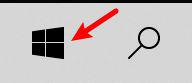
第2步,然后我们点击设置按钮,如下图所示。
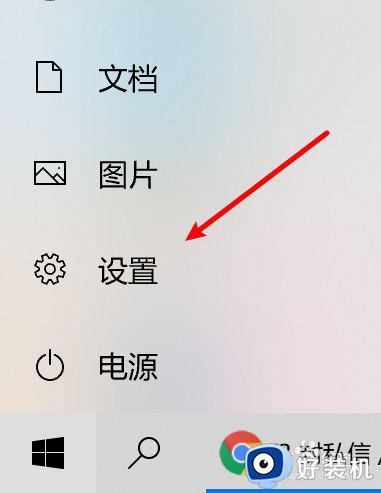
第3步,在设置界面中我们选择设备设置。
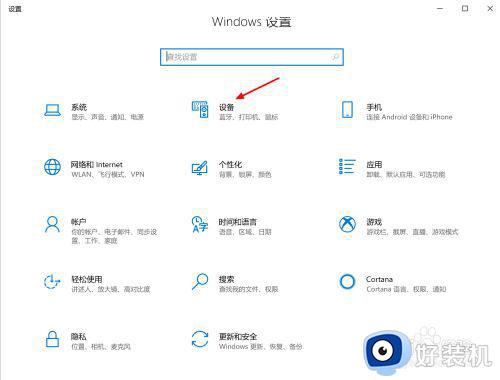
第4步,在设备设置界面中我们选择打印机和扫描仪。
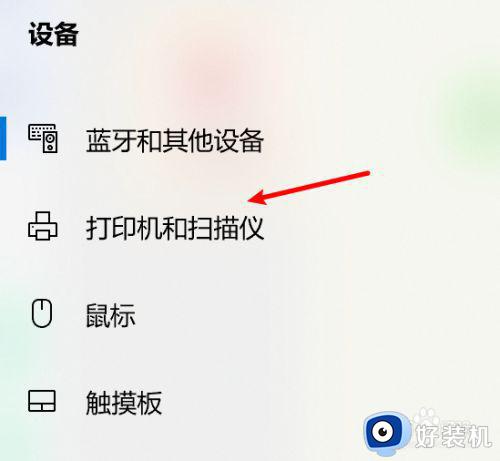
第5步,在打印机和扫描仪设置界面中我们选择已有打印机设备点击删除设备即可。
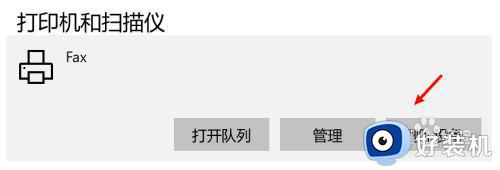
以上就是关于win10删除打印机设备操作方法了,有需要的用户就可以根据小编的步骤进行操作了,希望能够对大家有所帮助。
怎么删除window10打印机 win10如何删除打印机设备相关教程
- win10怎么彻底删除打印机 win10删除打印机删不掉的解决方法
- win10如何删除打印机端口 win10删除打印机端口的图文教程
- win10打印机正在删除无法打印怎么办 win10打印机有个文档一直正在删除怎么解决
- win10 打印机正在删除怎么回事 win10打印机正在删除删不掉如何解决
- win10 0x00000771已删除指定的打印机如何解决
- win10 打印机卸不掉怎么办 win10无法删除打印机设备如何处理
- 为什么win10打印机一直显示正在删除无法打印 win10打印机一直显示正在删除无法打印解决教程
- win10打印机端口无法删除怎么办 win10打印机端口删除不掉如何解决
- win10打印机任务删除不了怎么办 win10打印机任务删除不掉如何解决
- win10提示打印机被意外删除怎么办 win10提示打印机被意外删除如何恢复
- win10拼音打字没有预选框怎么办 win10微软拼音打字没有选字框修复方法
- win10你的电脑不能投影到其他屏幕怎么回事 win10电脑提示你的电脑不能投影到其他屏幕如何处理
- win10任务栏没反应怎么办 win10任务栏无响应如何修复
- win10频繁断网重启才能连上怎么回事?win10老是断网需重启如何解决
- win10批量卸载字体的步骤 win10如何批量卸载字体
- win10配置在哪里看 win10配置怎么看
热门推荐
win10教程推荐
- 1 win10亮度调节失效怎么办 win10亮度调节没有反应处理方法
- 2 win10屏幕分辨率被锁定了怎么解除 win10电脑屏幕分辨率被锁定解决方法
- 3 win10怎么看电脑配置和型号 电脑windows10在哪里看配置
- 4 win10内存16g可用8g怎么办 win10内存16g显示只有8g可用完美解决方法
- 5 win10的ipv4怎么设置地址 win10如何设置ipv4地址
- 6 苹果电脑双系统win10启动不了怎么办 苹果双系统进不去win10系统处理方法
- 7 win10更换系统盘如何设置 win10电脑怎么更换系统盘
- 8 win10输入法没了语言栏也消失了怎么回事 win10输入法语言栏不见了如何解决
- 9 win10资源管理器卡死无响应怎么办 win10资源管理器未响应死机处理方法
- 10 win10没有自带游戏怎么办 win10系统自带游戏隐藏了的解决办法
